こんにちは
コーチングプレイス認定コーチのmiwaです。
本日は、オンラインコーチングセッションがどのような形で行われるのか
ご説明させて頂きたいと思います。
オンライン会議システム「ZOOM」で行います
オンラインコーチングセッションは、「ZOOM」というビデオ会議システムを使用した映像、又は音声通話で行います。
ZOOM公式サイトはこちら⇒https://us04web.zoom.us/
予約日時になりましたら、事前にお知らせしている「会議室アドレス」をクリックして、ご入室ください。
会議室アドレス例はこちら ⇒ https://us04web.zoom.us/j/10桁の数字
(ご予約確定後セッション日までにお知らせしております)
PC、タブレット、スマホ、いずれからも入室可能です。
(ガラケーは不明です・・)
ZOOM使用手順
- 事前にZoomのアプリをインストールしておいて下さい。
「Zoom」で検索すると出てきます。パソコンからの場合は、「会議室アドレス」をクリックするとインストーラーが自動的にダウンロードされ、それをクリックすると自動的に繋がります - 予約日時にアドレスをクリックしてください
- 楽しいセッションの始まり始まり~!
今までのトラブルシューティング
| トラブル内容 | 対処法 |
| 映像が見れない! | 映像オフになっていた! |
| 映像がなぜか横になっている | こちらはタブレットやスマホの方に多いのですが、(多分)自動回転の影響ですか? どなたかご回答をお願いします~! |
| 音声が聞こえない! | ミュートになっていた! |
| やっぱり音声が聞こえない! | 一度ズームを退室したり、PCそのものを再起動したら直った! |
| やっぱり音声が聞こえないよ~!! | マイクを忘れてた(これ私です・・) |
| ネット環境により映像が止まったり、音声が途切れる | 映像なし音声のみで対応しました (たまにあります) |
| どうしても音声が聞こえない!!!! | メッセンジャー通話で対応しました |
実を言うと、システムにそこまで強くないので、トラブルで一番もたついているのは私ですが、今までセッションが成り立たなかったことはありませんので、どうぞご安心ください!
事前に何か不明点あれば、何なりとご質問ください。事前テストなども行っておりますので、お気軽にお問合せください。
ZOOM手順を画像でご説明します
パソコン(ウィンドウズ)からのアクセス
- アドレスバーに、事前にメッセンジャーかメールでお知らせした「会議室アドレス」を貼り付けてください
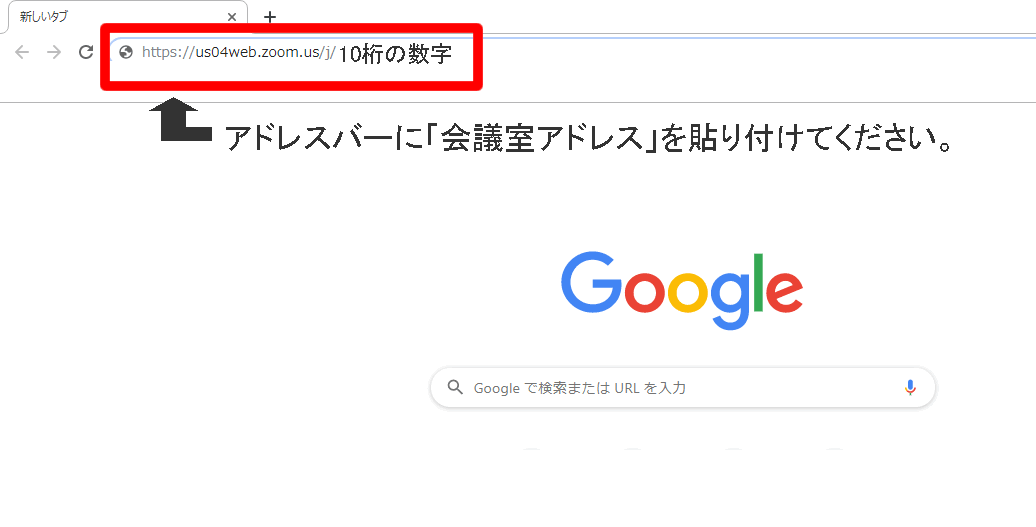
- 自動で立ち上がってきた小ウィンドウの「Zoom Meetingsを開く」をクリックしてください
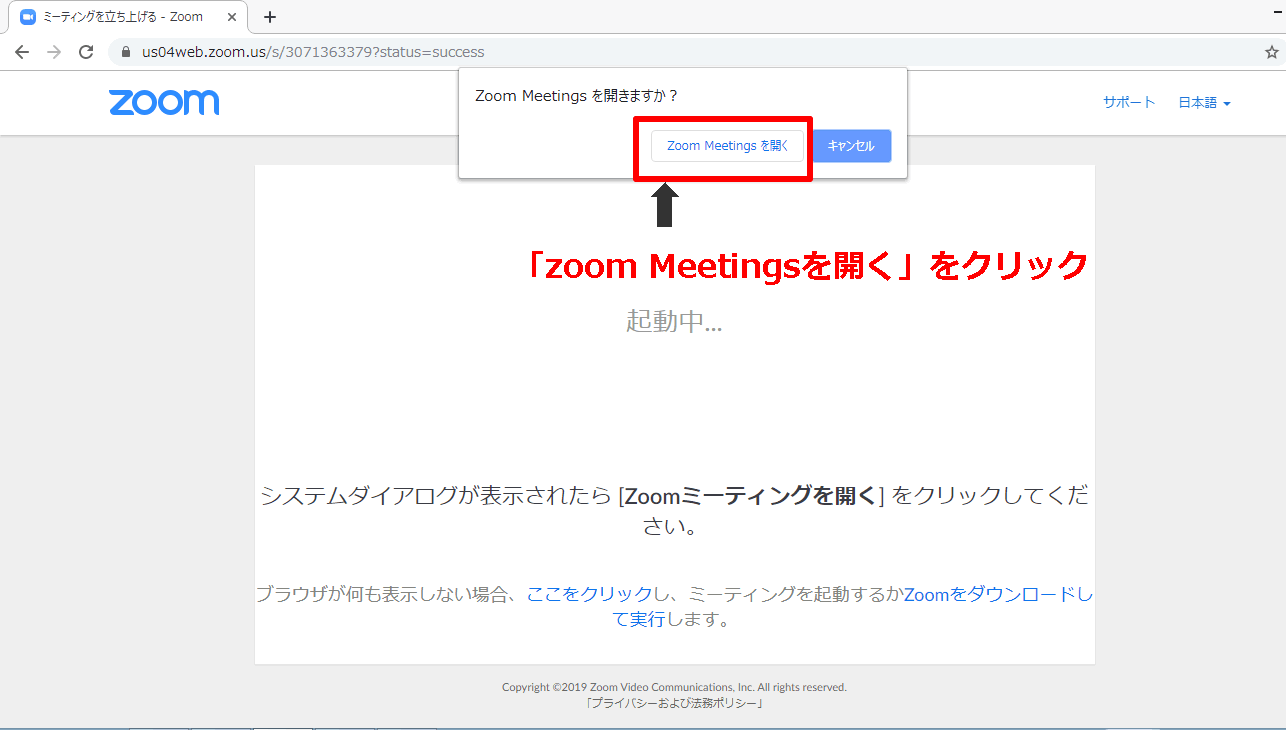
- 楽しい楽しいセッションの始まり始まり~
- 音が出ない場合は画面左下の「ミュート」を、映像が見えない場合は、ミュートの左隣「ビデオの開始」を確認(斜めの赤線が出ている場合は音声or映像オフになっています)
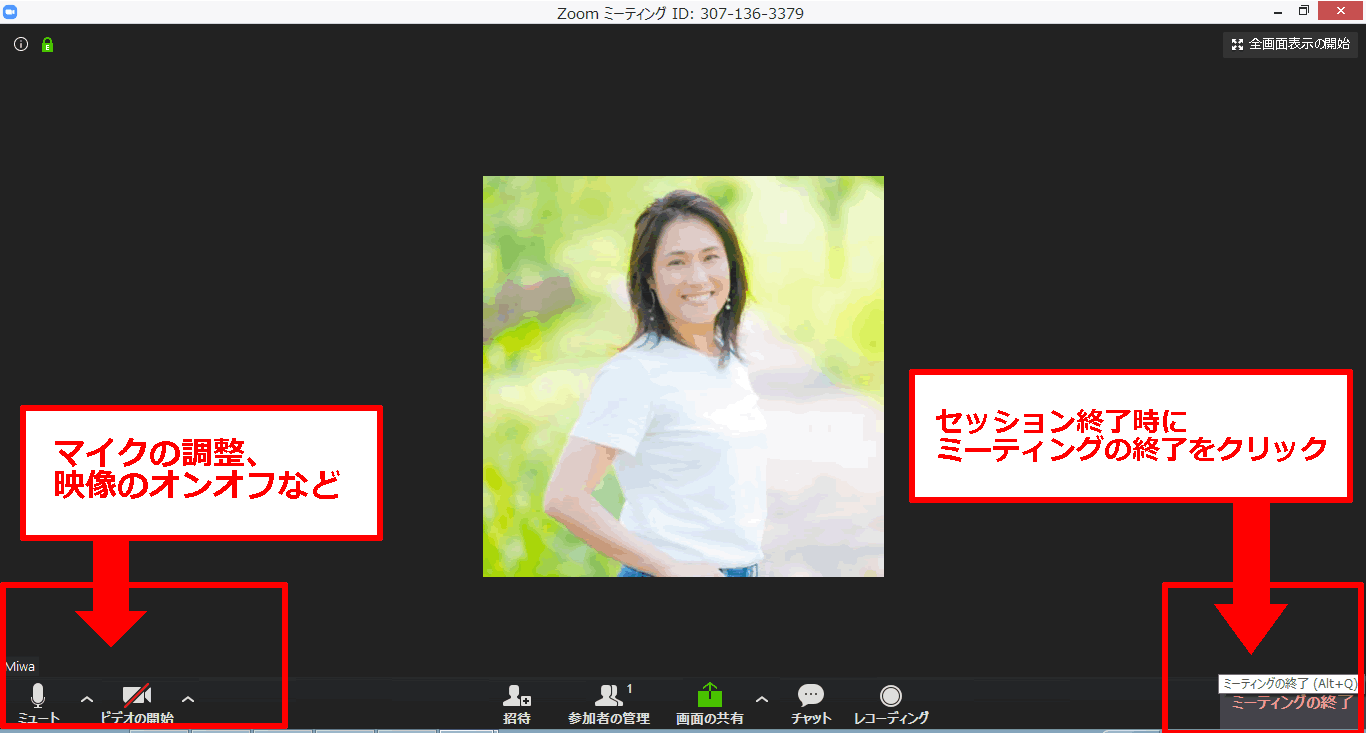
- 退室するときは、画面右下の「ミーティングの終了」をクリック↑
- 次回セッションでお会いできることを楽しみにしています~!
スポンサーリンク
スポンサーリンク



